Latitude 7285 nelze spustit v klíči USB s Fastbootem nastaveným na minimum.
Summary: Jak vyřešit problém s notebookem Latitude 7285 2-in-1, který nerozpozná spouštěcí klíč USB.
Symptoms
Notebook Latitude 7285 2-in-1 nemusí být schopen rozpoznat spouštěcí klíč USB z nabídky před spuštěním. Problém vyřešte podle pokynů uvedených v tomto článku a povolte rozpoznání spouštěcího klíče USB.
Spouštěcí klíč Latitude 7285 2-in-1 USB nebyl rozpoznán.
Potřebujete-li spustit disk USB na notebook Latitude 7285 2-in-1 (například při přeinstalování operačního systému ze spouštěcího klíče USB), nemusí být klíč USB rozpoznán z nabídky před spuštěním. Tato situace může nastat, když je nastavení fastboot v nastavení systému BIOS pro notebook Latitude 7285 nastaveno na hodnotu Minimal (minimální). Toto minimální nastavení deaktivuje funkci před spuštěním na portu USB-C v systému.
Chcete-li tento problém vyřešit, můžete bezpečné spuštění zakázat v nastavení systému BIOS pro notebook Latitude 7285 podle následujícího postupu.
Načtení výchozího nastavení systému BIOS:
- Restartujte notebook Latitude 7285 a stiskněte klávesu F2 , jakmile se zobrazí logo Dell, které zahájí nastavení systému.
- Klikněte na možnost obnovit nastavení v dolní části hlavní stránky (Obrázek 1):
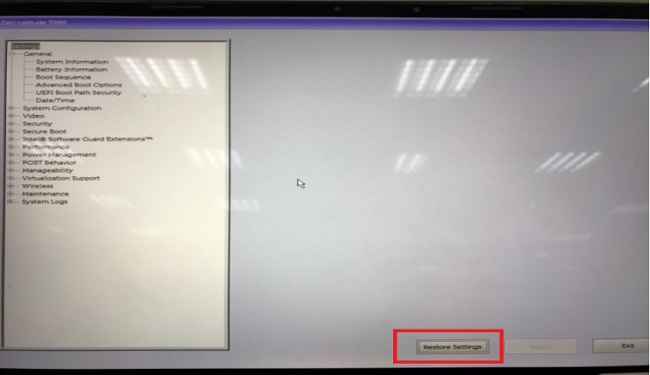
Obrázek 1: Klikněte na možnost obnovit nastavení na stránce Main Settings (nastavení systému). - Z rozbalovací nabídky, která je zobrazena (Obrázek 2), vyberte možnost výchozí nastavení systému BIOS :
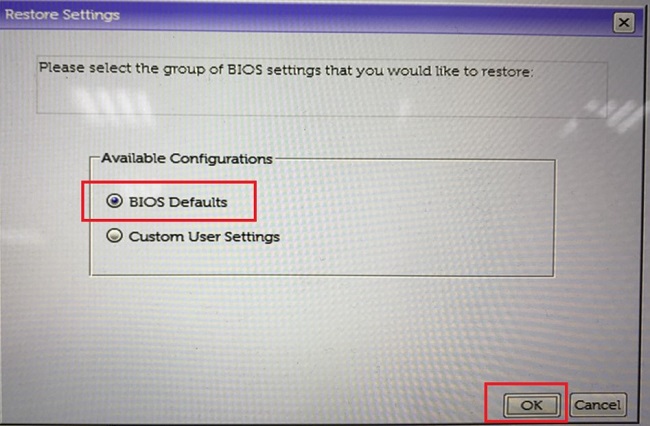
Obrázek 2: Vyberte možnost výchozí nastavení systému BIOS z rozbalovací nabídky - Kliknutím na tlačítko OK potvrďte, že chcete načíst výchozí nastavení (Obrázek 3):
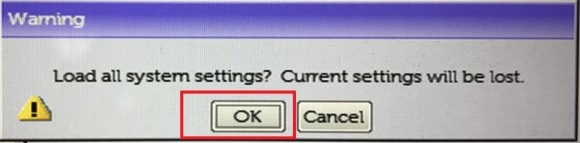
Obrázek 3: Potvrďte kliknutím na tlačítko OK. - Klikněte na tlačítko Exit (konec ) a notebook Latitude 7285 se restartuje.
 Poznámka: po načtení výchozího nastavení systému BIOS může být nutné ověřit, zda je v nastavení systému/systému BIOS v nabídce konfigurace systému/konfigurace adaptéru Thunderbolt povolena následující nastavení:
Poznámka: po načtení výchozího nastavení systému BIOS může být nutné ověřit, zda je v nastavení systému/systému BIOS v nabídce konfigurace systému/konfigurace adaptéru Thunderbolt povolena následující nastavení:
- Enable Thunderbolt Technology support
- Povolte podporu zavádění adaptéru Thunderbolt.
- Enable Thunderbolt Adapter Pre-Boot modules
- Úroveň zabezpečení – bez zabezpečení
Zakázání zabezpečeného spouštění:
- Když se systém restartuje, stiskněte klávesu F2 , jakmile se zobrazí logo Dell, které vstoupí do nabídky nastavení systému.
- Přejděte na možnost Secure Boot (zavést > Secure Boot Enable ) a z nabídky vyberte možnost disabled (zakázáno ). Klepněte na tlačítko Yes (Ano ) na překryvném hlášení, které se objeví (Obrázek 4):
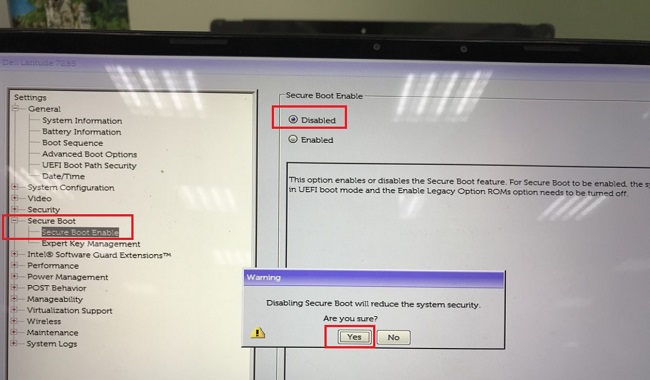
Obrázek 4: Zakázání zabezpečeného spouštění v nastavení systému - V dolní části stránky klikněte na tlačítko použíta poté v překryvném zobrazení, které se objeví, potvrďte změny.
- Klikněte na tlačítko konec a notebook Latitude 7285 se restartuje. Je třeba, aby byl klíč USB zobrazen v nabídce před spuštěním.
Obnovení nastavení zabezpečeného spouštění a fastboot:
Chcete-li obnovit nastavení zabezpečeného spouštění a fastboot zpět do původních konfigurací po použití klíče USB při spouštění, postupujte podle následujících kroků:
- Restartujte notebook Latitude 7285 a stiskněte klávesu F2 , jakmile se zobrazí logo Dell, které zahájí nastavení systému.
- Přejděte na možnost Secure Boot (zavést > Secure Boot Enable ) a vyberte možnost Enabled (povoleno ) z nabídky. Klikněte na tlačítko Yes (Ano ) na překryvném okně, které se objeví s potvrzením změn (Obrázek 5):
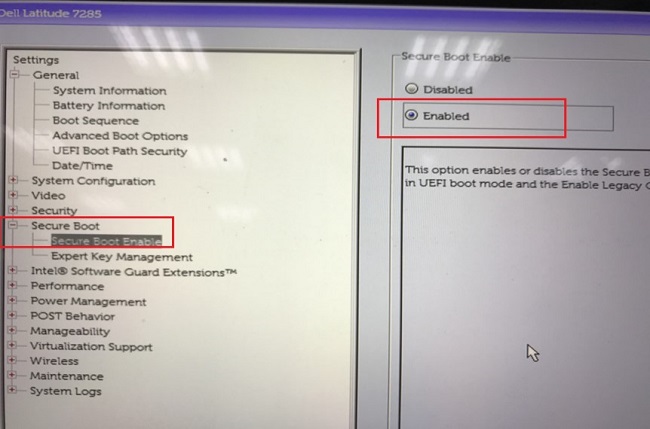
Obrázek 5: Povolte zabezpečené spouštění v nastavení systému. - Přejděte na chování POST > fastboot a z nabídky vyberte minimální . Klepněte na tlačítko použít v dolní části obrazovky a poté na zobrazené informační zprávě potvrďte, že se změna nastavení provede (Obrázek 6):
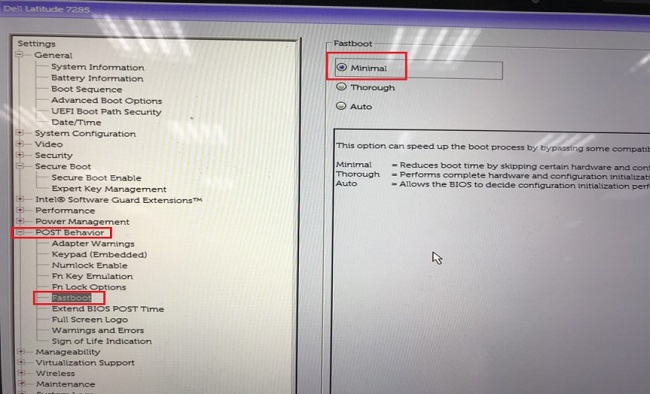
Obrázek 6: Povolit minimální fastboot v nastavení systému - Klepněte na tlačítko konec a systém se restartuje. Nastavení systému BIOS se nyní vrátí do původní konfigurace.